- The Sākt izvēlni ir viena no ikoniskākajām iezīmēm Windows 10, kopā ar Microsoft personīgo palīgu Kortanu.
- Šeit jūs varat nezināt: jūs varat pielāgot izvēlnes Sākt lielumu. Ja vēlaties uzzināt, kā to izdarīt, pārbaudiet Šis raksts lai iegūtu vairāk informācijas.
- Ja meklējat vairāk rokasgrāmatu par to, kā novērst kopīgas Start Menu problēmas, pārbaudiet šo lapu par mūsu labākajiem rakstiem.
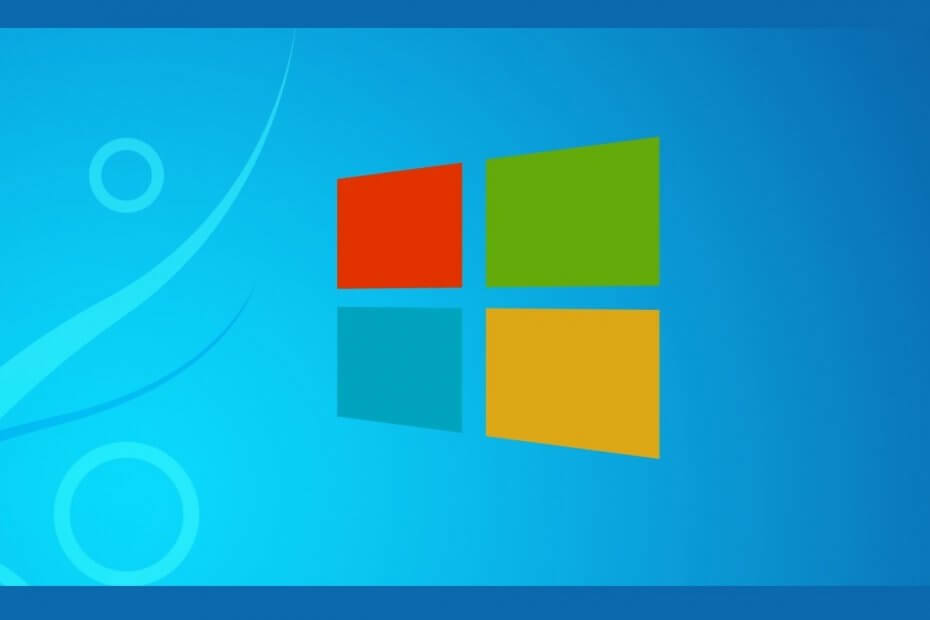
Šī programmatūra saglabās jūsu draiveru darbību un darbību, tādējādi pasargājot jūs no izplatītākajām datoru kļūdām un aparatūras kļūmēm. Pārbaudiet visus draiverus, veicot trīs vienkāršas darbības:
- Lejupielādējiet DriverFix (pārbaudīts lejupielādes fails).
- Klikšķis Sāciet skenēšanu atrast visus problemātiskos draiverus.
- Klikšķis Atjaunināt draiverus lai iegūtu jaunas versijas un izvairītos no sistēmas darbības traucējumiem.
- DriverFix ir lejupielādējis 0 lasītāji šomēnes.
Viena no Windows ikoniskākajām iezīmēm kā OS ir izvēlne Sākt, no kuras tiek palaista gandrīz jebkura cita programma. Tomēr dažas kļūdas un problēmas var novērst tā parādīšanos pat tad, ja mēģināt tai piekļūt.
Un, ja tas kaut kā neparādās kādas sistēmas kļūdas dēļ, tas var radīt milzīgu vilšanos. Par laimi, ir risinājums, ja jūsu izvēlne Sākt netiek parādīta operētājsistēmā Windows 10.
Kā lai atkal parādās izvēlne Sākt?
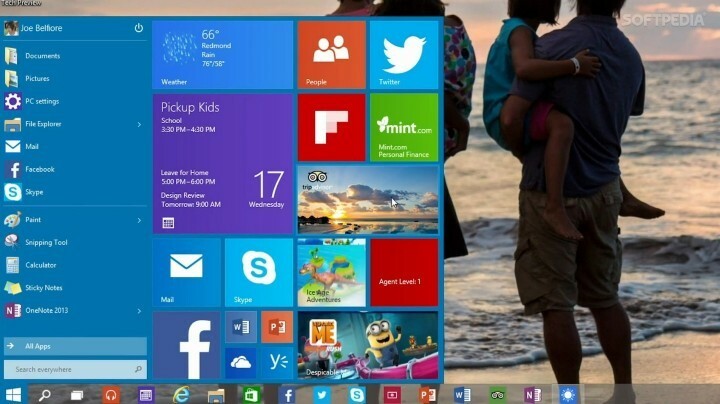
1. Izmantojiet PowerShell komandas
- Iet uz Meklēt un veidu lielgabals
- Ar peles labo pogu noklikšķiniet uz PowerShell ikonu un atlasiet Izpildīt kā administratoram
- Programmā PowerShell ievadiet šādu atslēgu un nospiediet taustiņu Enter:
- Get-AppXPackage -AllUsers | Foreach {Add-AppxPackage -DisableDevelopmentMode -Registrēties “$ ($ _. InstallLocation) AppXManifest.xml”}
- Pagaidiet, līdz PowerShell izpilda komandu.
- Var parādīties dažas kļūdas, tās ignorējiet
- Kad viss ir pabeigts, mēģiniet vēlreiz atvērt izvēlni Sākt
Sistēmā ir daudz faktoru, kas varētu traucēt jūsu izvēlnes Sākt rādīšanu, taču Windows PowerShell tos varētu atrisināt tikai dažus mirkļus.
2. Izmantojiet reģistra redaktoru
- Nospiediet Windows taustiņš un R tajā pašā laikā un veids Regedit
- Atvērt Reģistra redaktors un pārejiet uz šo taustiņu:
- HKEY_LOCAL_MACHINESOFTWAREMicrosoftWindowsCurrentVersion ImmersiveShellLauncher
- Noklikšķiniet uz Rediģēt> Jauns> DWORD (32 bitu) vērtība un nosauciet to UseExperience
- Veiciet dubultklikšķi uz jaunizveidotā vienuma un iestatiet vērtību uz 0
- Noklikšķiniet uz Labi, aizveriet Reģistra redaktors un pēc tam restartējiet datoru
Ja PowerShell risinājums jums kaut kā nedarbojās, varat mēģināt novērst problēmu ar reģistra redaktoru, jo jūsu problēma var atrasties kaut kur reģistrā.
Vai nevarat piekļūt reģistra redaktoram? Lietas nav tik biedējošas, kā šķiet. Pārbaudiet šo rokasgrāmatu un ātri atrisināt jautājumu.
Ja sekojat šīm metodēm, jums vajadzētu būt iespējai atrisināt kaitinošo Start Menu problēmu Windows 10.
Ja jums ir kādi papildu komentāri vai ieteikumi, lūdzu, pierakstiet tos tālāk komentāru sadaļā.
![Microsoft. Windows. ShellExperienceHost kļūda operētājsistēmā Windows 10 [Pilnīga rokasgrāmata]](/f/0faebec0fe3afe67b15a7e8f72a7ad31.jpg?width=300&height=460)

